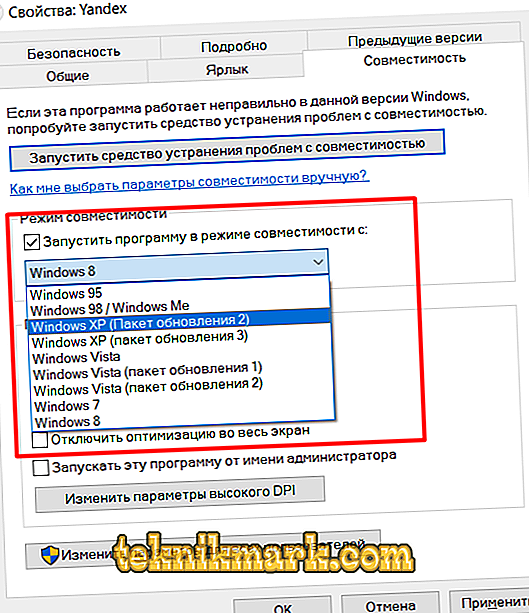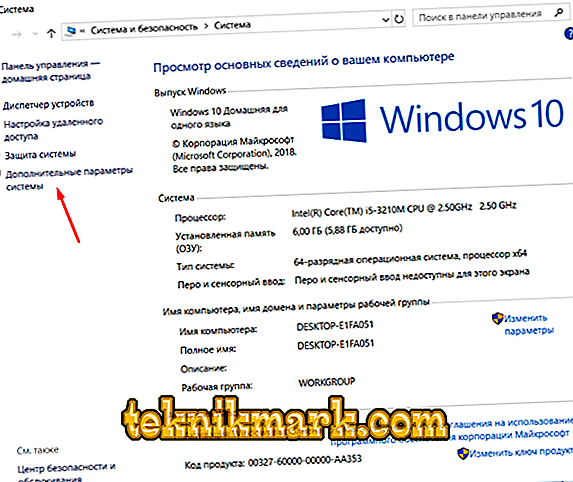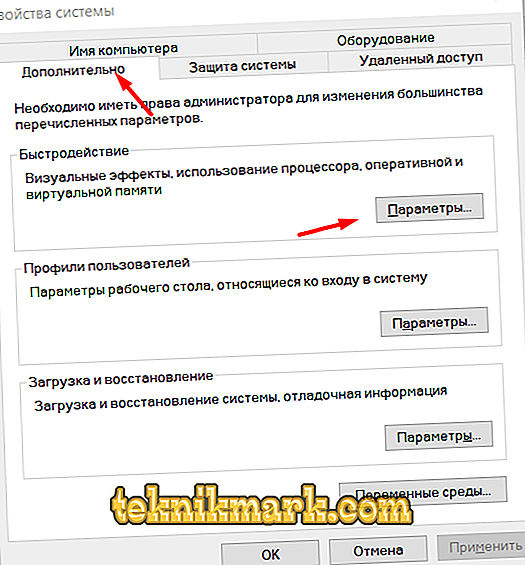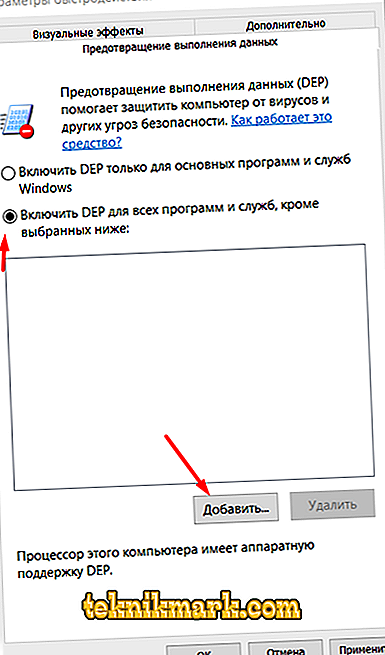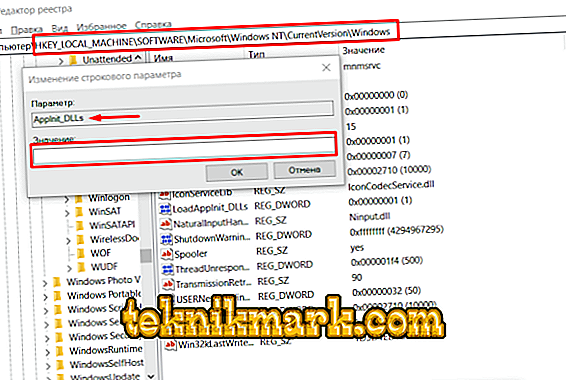विंडोज ऑपरेटिंग सिस्टम की एक अत्यंत जटिल संरचना है, और विभिन्न सेवाओं, उपयोगिताओं और प्रक्रियाओं की एक बड़ी संख्या इसके काम के निर्बाध संचालन के लिए जिम्मेदार है। किसी भी अनधिकृत हस्तक्षेप (आंतरिक या बाहरी) से उसके काम में कुछ विफलताएं और त्रुटियां हो सकती हैं। ये अच्छी तरह से ज्ञात सत्य हैं जो पहले से ही कई बार दोहराए गए हैं। कुछ घोषित त्रुटियां और समस्याएं सर्वव्यापी हैं और एक परिचित में हल की जाती हैं, और कई मायनों में मानकीकृत, तरीके, और कुछ बेहद दुर्लभ हैं, जो उत्तर और समाधान के लिए कई घंटों तक खोज कर सकते हैं। यह इवेंट कोड "BEX" के साथ "दुर्लभ त्रुटि" के बारे में है कि इस लेख पर चर्चा की जाएगी।

विंडोज में BEX त्रुटियों के निवारण के लिए तरीके।
कारण और समाधान
तो, आम लेक्समे "बीईएक्स" "बफर ओवरफ़्लो अपवाद" का एक संक्षिप्त नाम है, जिसका शाब्दिक अर्थ है "बफर अतिप्रवाह का बहिष्करण" या, अधिक समझ में आने वाली व्याख्या में, "बफर ओवरफ़्लो से उत्पन्न महत्वपूर्ण स्थिति"। प्रश्न में घटना कोड किसी भी सॉफ़्टवेयर के आपातकालीन बंद होने के बाद देखा जा सकता है, जहां यह और अन्य जानकारी विस्तृत जानकारी में दर्ज की जाती है जो ऑपरेटिंग सिस्टम की अधिसूचना के साथ होती है। Microsoft द्वारा प्रदान किए गए व्यावहारिक अनुभव और आधिकारिक जानकारी के आधार पर, निम्नलिखित संभावित कारणों पर प्रकाश डाला जाना चाहिए, जिससे एक समान घटना घटित हो सकती है:
- समस्या कार्यक्रम अपर्याप्त विशेषाधिकार के साथ लॉन्च किया गया था।
- ऑपरेटिंग सिस्टम सॉफ़्टवेयर द्वारा ट्रिगर की गई क्रिया को वायरल हस्तक्षेप के रूप में पहचानता है और इसके निष्पादन को अवरुद्ध करता है।
- ऑपरेटिंग सिस्टम का क्लॉगिंग उसके काम की गुणवत्ता को प्रभावित करता है।
- सिस्टम लाइब्रेरी सॉफ्टवेयर के संचालन में बाधा डालती है।
इन चार कारणों के आधार पर, "BEX" त्रुटि को खत्म करने के लिए विशिष्ट कार्रवाई की जानी चाहिए।
निर्णय
यह ध्यान देने योग्य है कि आपको पहले एक पुनर्प्राप्ति बिंदु बनाना होगा, क्योंकि नीचे वर्णित क्रियाएं कुछ ऑपरेटिंग सिस्टम की खराबी का कारण बन सकती हैं। इसके अलावा, यह कार्यक्षमता, लेकिन एक अलग "बिंदु" के साथ इन सभी तरीकों के विकल्प के रूप में उपयोगी हो सकती है।
- पहली चीज जो करने की आवश्यकता है वह है प्रशासकीय अधिकारों / अनुमतियों के साथ समस्याग्रस्त कार्यक्रम चलाना। ऐसा करने के लिए, शॉर्टकट पर राइट-क्लिक करें और "व्यवस्थापक के रूप में चलाएँ" या "व्यवस्थापक के रूप में चलाएँ" चुनें। आपको सॉफ़्टवेयर को संगतता मोड में चलाने का भी प्रयास करना चाहिए, खासकर अगर त्रुटि पुराने कार्यक्रमों और गेम के साथ तय हो गई है। सिद्धांत एक ही है। शॉर्टकट गुण खोलें और संगतता टैब पर जाएं। "संगतता मोड" बॉक्स में, प्रस्तावित विकल्पों में से एक का चयन करें।
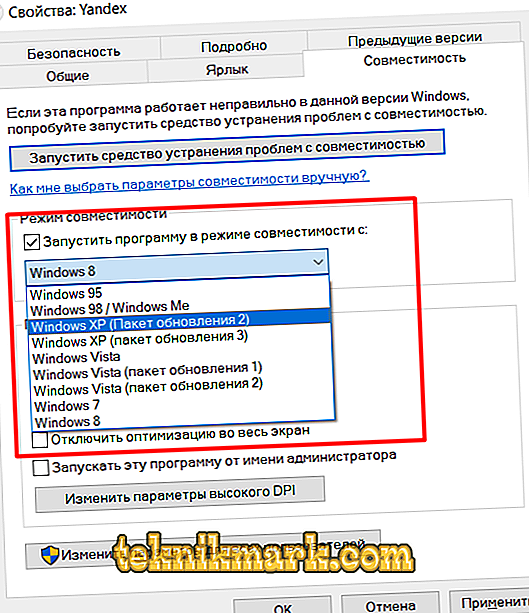
- संक्षिप्त नाम "DEP" में "डेटा निष्पादन रोकथाम" नामक OS सुरक्षा कार्यक्षमता में परिवर्तन करें। इसके लिए आवश्यकता होगी:
- "यह कंप्यूटर" (मेरा कंप्यूटर) खोलें और विंडो के एक खाली हिस्से पर राइट-क्लिक करें, "गुण" चुनें।
- अगला, "उन्नत सिस्टम सेटिंग्स" अनुभाग खोलें।
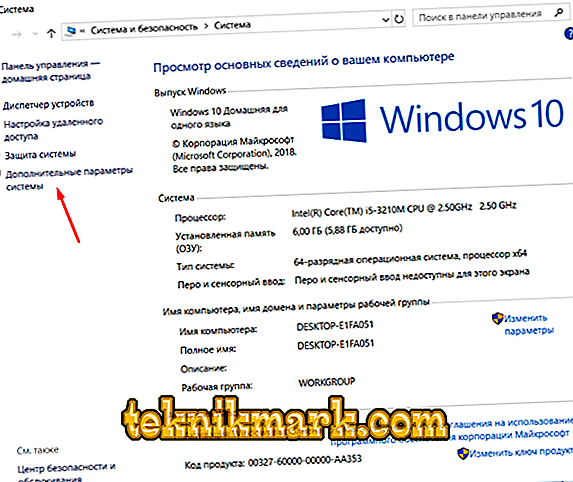
- खुलने वाली विंडो में, "अतिरिक्त" टैब पर जाएं, जहां ब्लॉक "स्पीड" - "पैरामीटर" पर ध्यान दें।
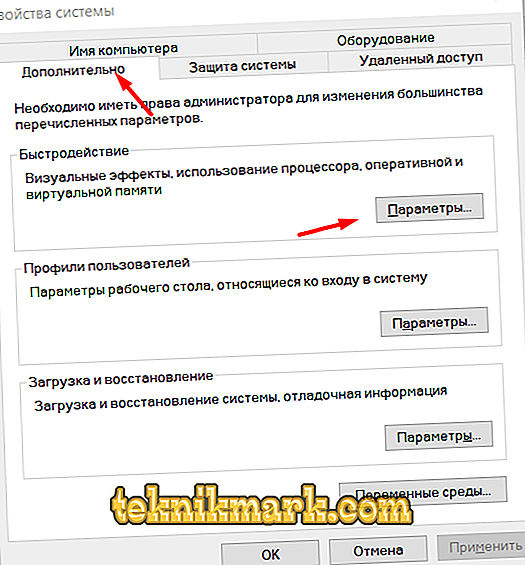
- "डेटा लॉस प्रिवेंशन" टैब खोलें और नीचे दिए गए सिवाय उन सभी प्रोग्रामों और सेवाओं के लिए "सक्षम डीईपी सक्षम करें" बॉक्स को चेक करें।
- इन जोड़तोड़ के बाद, अपवाद जोड़ने की कार्यक्षमता "ऐड" बटन के रूप में उपलब्ध होगी।
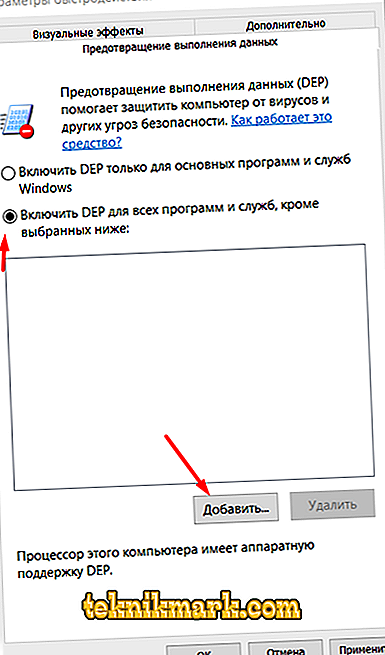
- कंप्यूटर पर, उस प्रोग्राम की निष्पादन योग्य फ़ाइल ढूंढें जिसके साथ आपको कोई कठिनाई है, इसे चुनें और आपके द्वारा की गई सेटिंग्स को सहेजें। अंत में, कंप्यूटर को पुनरारंभ करें और वांछित उत्पाद की कार्यक्षमता की जांच करें।
- ऑपरेटिंग सिस्टम को साफ रखना इसके स्थिर और सुचारू संचालन की कुंजी है। संभावित त्रुटियों, सिस्टम फ़ाइलों की अखंडता और वायरस सॉफ़्टवेयर की अनुपस्थिति के लिए विंडोज को स्कैन करने की आदत डालें, और अनावश्यक उपयोगिताओं और अनुप्रयोगों की बहुतायत की अनुमति भी न दें। उदाहरण के लिए, "sfc / scannow" स्कैनर, MalwareBytes Antimalware और Dr.Web CureIT एंटीवायरस सॉफ्टवेयर का उपयोग करें, साथ ही समय-समय पर CCleaner प्रोग्राम की कार्यक्षमता को देखें। यह सब अब किया जाना चाहिए, क्योंकि यह संभावित विकल्पों में से एक है।
- जैसा कि कुछ उपयोगकर्ताओं ने विषयगत मंचों में उल्लेख किया है और जो व्यवहार में बार-बार पुष्टि की गई है, कुछ मामलों में अपराधी एक विशिष्ट मूल्य के साथ अनधिकृत sfdywnj.dll पुस्तकालय है, जो प्रश्न में समस्याओं का कारण बनता है:
- कुंजी संयोजन "WIN + R" दबाएं और कमांड "regedit" निष्पादित करें।

- "HKEY_LOCAL_MACHINE \ SOFTWARE \ Microsoft \ Windows NT \ CurrentVersion \ Windows" शाखा के माध्यम से जाएं और "AppInit_DLLs" प्रविष्टि ढूंढें, जो कुछ अर्थों में उल्लेखित लाइब्रेरी के लिए "जिम्मेदार" है।
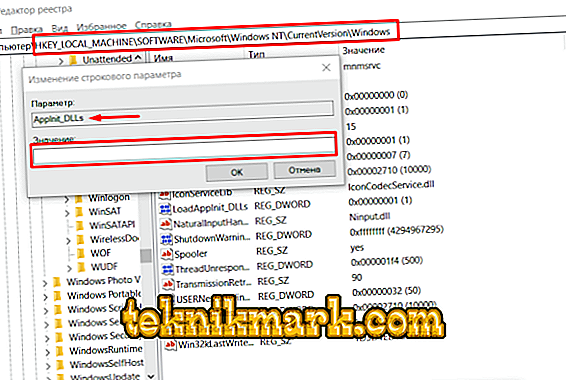
- पाया रिकॉर्ड पर डबल क्लिक करें और देखें कि इसे किस मूल्य पर सौंपा गया है।
- यदि "मान" रेखा खाली है, तो यह लाइब्रेरी आपके कंप्यूटर पर प्रतिकूल प्रभाव नहीं डालती है।
- अन्यथा, वहां बताई गई हर चीज को हटा दें, कंप्यूटर को रिबूट करें और सॉफ्टवेयर के संचालन की जांच करें।
- कुंजी संयोजन "WIN + R" दबाएं और कमांड "regedit" निष्पादित करें।
यदि आप 64 बिट की गहराई के साथ विंडोज का उपयोग करते हैं, तो उपरोक्त हेरफेर को निम्न पथ "HKEY_LOCAL_MACHINE \ SOFTWARE \ WOW6432Node \ Microsoft \ Windows NT \ CurrentVersion" Windows Windows में समान प्रविष्टि के साथ दोहराएं।
निष्कर्ष
जैसा कि ऊपर उल्लेख किया गया है, एक विकल्प के रूप में, आप सिस्टम पुनर्स्थापना कार्यक्षमता का उपयोग करने और चर्चा की गई समस्याओं की घटना से पहले कंप्यूटर कॉन्फ़िगरेशन को रोल करने का प्रयास कर सकते हैं। इसके अलावा, संपूर्ण सामग्री से "Temp" फ़ोल्डर को साफ़ करना और एंटी-वायरस स्कैन को दोहराना बेहतर नहीं होगा।